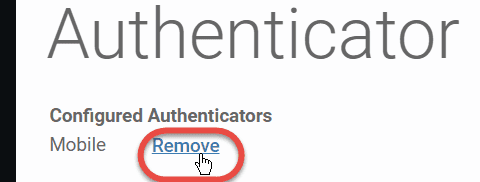Impostazione dell'autenticazione a due fattori
L'impostazione dell'autenticazione a due fattori per l'accesso ad axe Auditor può essere effettuata quando la tua organizzazione lo richiede o quando desideri personalmente il livello di sicurezza aggiuntivo che fornisce. Per abilitarla basta installare un'app mobile sul telefono, immettere (o scansionare) un codice in quell'app e poi immettere il codice risultante in axe Auditor. Successivamente, quando effettui l'accesso ad axe Auditor, dovrai immettere un nuovo codice dal generatore mobile per completare la procedura di accesso ad axe Auditor e ottenere l'accesso all'applicazione desktop.
Prima di iniziare, devi effettuare l'accesso ad axe Auditor e andare alla schermata Authenticator. Per ulteriori informazioni, vedere rispettivamente Accesso e Authenticator.
Per impostare l'autenticazione a due fattori:
- Installa l'app Free OTP Authenticator da un app store (ad esempio Google Play Store per Android) sul tuo dispositivo mobile.
- Accetta l'accesso a Camera, Foto/Media/File richiesti dall'app.
- Dopo il download e l'installazione, apri l'app FreeOTP (o Google Authenticator).
- Fare clic sia sull'icona del codice QR o sull'icona della chiave nella barra degli strumenti in alto (esempio Free OTP).
- Punta la fotocamera del tuo dispositivo mobile sul codice QR (Quick Response) quadrato sullo schermo di axe Auditor Authenticator finché non viene scansionato (oppure inserisci la chiave).
- Inserisci il codice nel campo codice monouso nella schermata di axe Auditor Authenticator.
- Fare clic sul pulsante SALVA .
- Esci da axe Auditor, quindi accedi nuovamente. Per maggiori dettagli, vedere Disconnessione e Accesso.
- Inserisci il codice dall'app per dispositivi mobili nella casella di testo Codice monouso , quindi fai clic sul pulsante Accedi .
Rimozione di un autenticatore configurato
Per rimuovere un autenticatore configurato, fare clic sul collegamento Rimuovi nella schermata Autenticatore.
Nella parte superiore della pagina Authenticator viene visualizzato un messaggio di risposta del sistema su sfondo verde per notificare l'avvenuta rimozione.